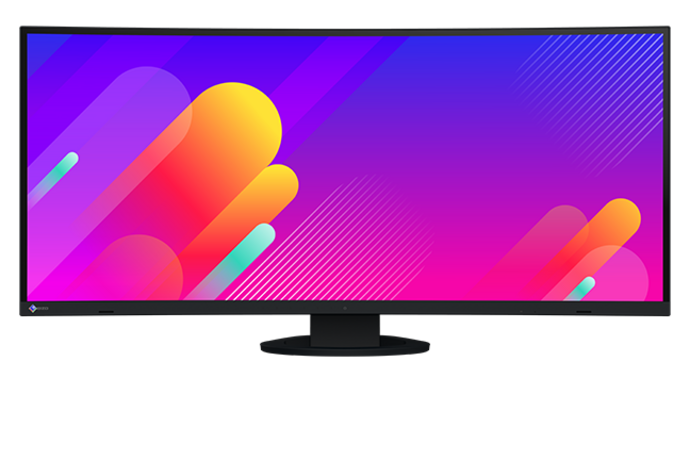La pandemia mundial de Covid 19 ha vuelto a acelerar enormemente este desarrollo y ha convertido la oficina en casa en una prioridad a muy corto plazo. Casi todas las empresas se han visto obligadas a abordar el establecimiento de oficinas en casa en una medida y a una velocidad insospechadas. E incluso después de que la pandemia haya remitido, los expertos esperan efectos duraderos en la difusión y aceptación del home office.
Tips and recommendations
The right monitor for your home office
En un mercado laboral cambiante, el tema del home office es ya una práctica vivida en algunas empresas y es un tema importante a medio y largo plazo en casi todas las demás.


Las condiciones deben ser las adecuadas
Todo el mundo tiene claro que deben darse las condiciones adecuadas para que el trabajo sea eficiente y, sobre todo, saludable. Al menos cuando se trata de puestos de trabajo de oficina en las empresas. A menudo existen normas de salud laboral que también se comprueban periódicamente. También está claro para todos que las mismas exigencias de comodidad y ergonomía deberían aplicarse también en la oficina doméstica, pero la realidad, por desgracia, suele ser muy distinta: Mucha gente trabaja en casa en pequeñas pantallas de ordenador portátil que no ofrecen ni el tamaño ni las opciones de ajuste ergonómico que uno esperaría naturalmente en un puesto de trabajo moderno y saludable con pantalla VDU en una empresa.
Tomar la decisión correcta a largo plazo
Para poder trabajar de forma al menos tan saludable y productiva cuando se trabaja desde casa temporal o permanentemente como en la oficina de la empresa, la elección del monitor externo adecuado es crucial. La idea: por una vez, puede hacerlo como excepción. Pero en tiempos en los que esta excepción se convierte en la norma, al menos por fases o de forma permanente, como alternativa igualitaria al trabajo puro y duro en la oficina de la empresa, no basta con una solución improvisada. Por eso resumimos los consejos y recomendaciones más importantes para seleccionar los monitores adecuados para el puesto de trabajo en la oficina doméstica y explicamos las características técnicas decisivas.

Monitores para la oficina en casa
El tamaño de pantalla adecuado
Los portátiles deben ser pequeños, ligeros y manejables. Esto es una gran ventaja para el transporte, pero al mismo tiempo limita el tamaño posible de la pantalla. Muchos portátiles tienen pantallas de 12 a 15 pulgadas y los de 17 pulgadas ya se consideran gigantes. Sin embargo, para la mayor parte del trabajo de oficina en un PC, es importante que los contenidos de la pantalla se muestren de forma clara y legible. Especialmente cuando se trabaja en paralelo con diferentes programas (multitarea), esto es excesivamente subóptimo con los monitores de los portátiles.
Los monitores externos con una pantalla de 17 pulgadas pueden ser muy útiles.
Los monitores externos con una gran diagonal de pantalla tienen una clara ventaja en este sentido debido únicamente a su tamaño: en un monitor externo se pueden colocar fácilmente varias ventanas de aplicaciones una al lado de la otra. Con un poco de práctica, las ventanas del programa se pueden organizar rápida y claramente una junto a otra mediante un acceso directo. Trabajar con este tipo de monitores de escritorio hace que el trabajo sea más eficiente, más cómodo, ahorra un tiempo valioso y, además, es más ergonómico y saludable: los textos o los contenidos gráficos se muestran más grandes, más claros y más agradables a la vista. La información adicional está disponible una al lado de la otra y no es necesario desplazarse constantemente entre las distintas ventanas de los programas.
Diagonal y resolución de la pantalla
Para obtener una reproducción nítida óptima, recomendamos pantallas con la mayor resolución posible. Aquí se aplica una sencilla regla empírica: cuanta más resolución de detalle, mejor. Para una misma diagonal de pantalla, las resoluciones altas proporcionan una mayor nitidez de los detalles. Esto aumenta considerablemente la legibilidad, lo que es especialmente importante para el trabajo en pantalla durante todo el día.
La medida de la resolución de detalle es la resolución de la pantalla.
La medida de la resolución de detalle es ppp (píxeles por pulgada). Este valor describe la distancia entre los píxeles individuales y, por lo tanto, también se denomina densidad de píxeles. Volviendo a la regla general: Cuanto mayor sea la densidad de píxeles, más finos serán los detalles que pueden mostrarse en el monitor y más nítida será la imagen.
La densidad de píxeles es un factor clave en la resolución de un monitor.
Nuestras recomendaciones para la oficina en casa
Recomendamos las siguientes resoluciones para los distintos tamaños de pantalla:
- Pantalla de 23/24 pulgadas en formato 16:9: resolución de 1920 × 1080 píxeles (también conocido como Full HD). Aún mejores son las pantallas de 23/24 pulgadas con una relación de aspecto 16:10, que va de la mano de al menos una resolución de 1920 × 1200 píxeles (WUXGA). Las líneas adicionales pueden resultarle más agradables porque tiene que desplazarse menos y puede, por ejemplo, ver y editar fácilmente dos páginas A4 casi en su tamaño original una al lado de la otra.
- Pantalla de 27 pulgadas: resolución de al menos 2560 × 1440 píxeles (WQHD), mejor 3840 x 2160 (también llamada UHD-4K). Esta agradable combinación de diagonal de pantalla y resolución ofrece mucho más espacio para trabajar en comparación con Full HD - especialmente si utiliza varias ventanas al mismo tiempo.
- Pantalla de 32 pulgadas: La resolución con 3840 × 2160 píxeles (UHD-4K) y la relación de aspecto de 16:9 le ofrecen el mayor espacio aquí y un tamaño de visualización óptimo para su contenido y la división del área de la pantalla.
-
La pantalla de 32 pulgadas ofrece mucho más espacio para trabajar en comparación con Full HD, especialmente si utiliza varias ventanas al mismo tiempo.
Por supuesto, las excepciones confirman la regla aquí también. Para aplicaciones especiales como el diseño gráfico o CAD/CAM, por ejemplo, se recomiendan generalmente resoluciones "4K" o "UHD".
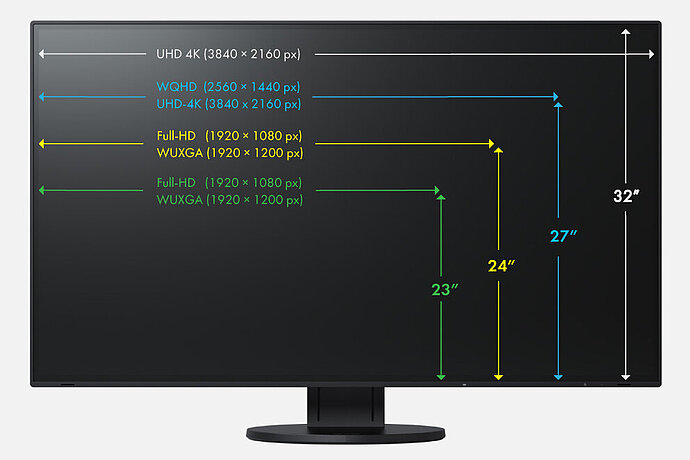
MONITORES EN LA OFICINA DOMÉSTICA
Las conexiones adecuadas

La variedad existente de enchufes, conectores y cables puede causar problemas en la oficina doméstica.
Señales de imagen y audio
Para que la pantalla seleccionada funcione de forma óptima en el ordenador correspondiente, el PC o portátil utilizado debe disponer de una salida gráfica adecuada para la salida de imágenes en la resolución deseada y con el tipo de señal correcto. Las antiguas conexiones analógicas (conectadas a través de tomas VGA/DSub) a veces ni siquiera permiten señales Full HD sin interferencias. Para resoluciones superiores a Full HD, se recomiendan las siguientes conexiones: HDMI, DisplayPort, Mini-DisplayPort o USB-C. Por lo tanto, para seleccionar el monitor adecuado, es fundamental comprobar las salidas de vídeo disponibles en el ordenador.
Tres tipos de conexiones son habituales en los monitores de última generación: DisplayPort, HDMI y USB-C. Los conectores del antiguo tipo DVI también están disponibles con frecuencia.
Aquí encontrará información sobre las posibles aplicaciones de las distintas conexiones.

DisplayPort (DP) o Mini DisplayPort (Mini DP)
Los ordenadores con conexiones para DisplayPort (DP) o Mini DisplayPort (Mini DP) son ideales, ya que estas salidas admiten fácilmente resoluciones más altas con altas frecuencias de actualización. Además, el sonido se transmite directamente, si esto es importante para el uso previsto.
Estos dispositivos finales pueden conectarse fácilmente a monitores modernos, que suelen estar siempre equipados con conexiones DisplayPort "normales". Si su ordenador utiliza una salida Mini DP, necesitará un cable adaptador de Mini DisplayPort a DisplayPort.

Interfaz multimedia de alta definición
Si su ordenador sólo tiene una conexión HDMI, puede estar limitado en su elección de monitor. La versión del acceso HDMI es importante en este caso, ya que los modelos más antiguos, por ejemplo, no admiten fácilmente resoluciones 4K UHD o limitan la frecuencia de actualización a 30 hercios.

USB-C: el cable para todo
Los ordenadores actuales suelen estar equipados también con una salida USB-C. En estos casos, es importante que esta conexión también permita el llamado Display Port Alternate Mode (DP Alt Mode) y, por tanto, la transmisión de señales de vídeo. Si este es el caso, una conexión de este tipo también procesa resoluciones más altas sin problemas.
Ideal para más de un monitor:
Conexión en cadena

Daisy Chain: gestión ordenada del cableado

Solución convencional: cableado desordenado
Señales de datos
Un monitor equipado adecuadamente puede utilizar accesorios como un teclado, un ratón, una cámara web, discos duros y componentes similares como una estación de acoplamiento USB sin necesidad de conectar cables adicionales. Además, es posible una conexión de red estable a través de un puerto LAN directamente en el monitor. En algunos modelos es posible el funcionamiento práctico de varios PC gracias a un conmutador KVM.

Conexión de periféricos directamente al monitor
Para poder trabajar lo más cómodamente posible en la oficina doméstica, es una gran ventaja que el monitor disponga de un concentrador USB integrado. De este modo, podrá mantener los dispositivos USB que necesite en casa (como el ratón y el teclado, los auriculares o los discos duros y lectores de tarjetas de memoria) conectados directamente al monitor y no tendrá que conectarlos individual y laboriosamente al portátil cada vez.
Si el monitor se puede conectar mediante USB-C, no necesitará un cable adicional.
Si el monitor se puede conectar a través de USB-C, no es necesario ningún cable adicional. En ese caso, la conexión de datos se ejecuta además de la señal de imagen a través del cable USB-C. Si se utiliza HDMI o DisplayPort, un solo cable USB es suficiente para conectar todos los dispositivos periféricos conectados al monitor con el ordenador.

Para una conexión de red estable
Si el monitor también tiene una conexión LAN integrada, la señal de Internet y de red puede transmitirse incluso a través de la conexión USB-C.
Los portátiles o PC solo necesitan conectarse con un cable USB-C para acceder a la señal de red a través del monitor. Esto supone una ventaja especialmente para los portátiles que ya no disponen de conexión LAN. Esto permite una transferencia de datos rápida y estable, como la que se requiere para videoconferencias, por ejemplo.
Conmutador KVM
Si desea utilizar un ratón y un teclado en varios ordenadores (por ejemplo, en un PC de sobremesa y en un portátil), debe asegurarse de que su monitor dispone de un conmutador KVM. Esto conecta automáticamente el ratón y el teclado al ordenador que esté activado en ese momento en el monitor.
Por ejemplo, en una oficina doméstica.
Por ejemplo, en una oficina en casa, el PC privado y el ordenador de la empresa pueden compartir así el monitor, así como el teclado y el ratón conectados allí e incluso otros monitores vinculados.
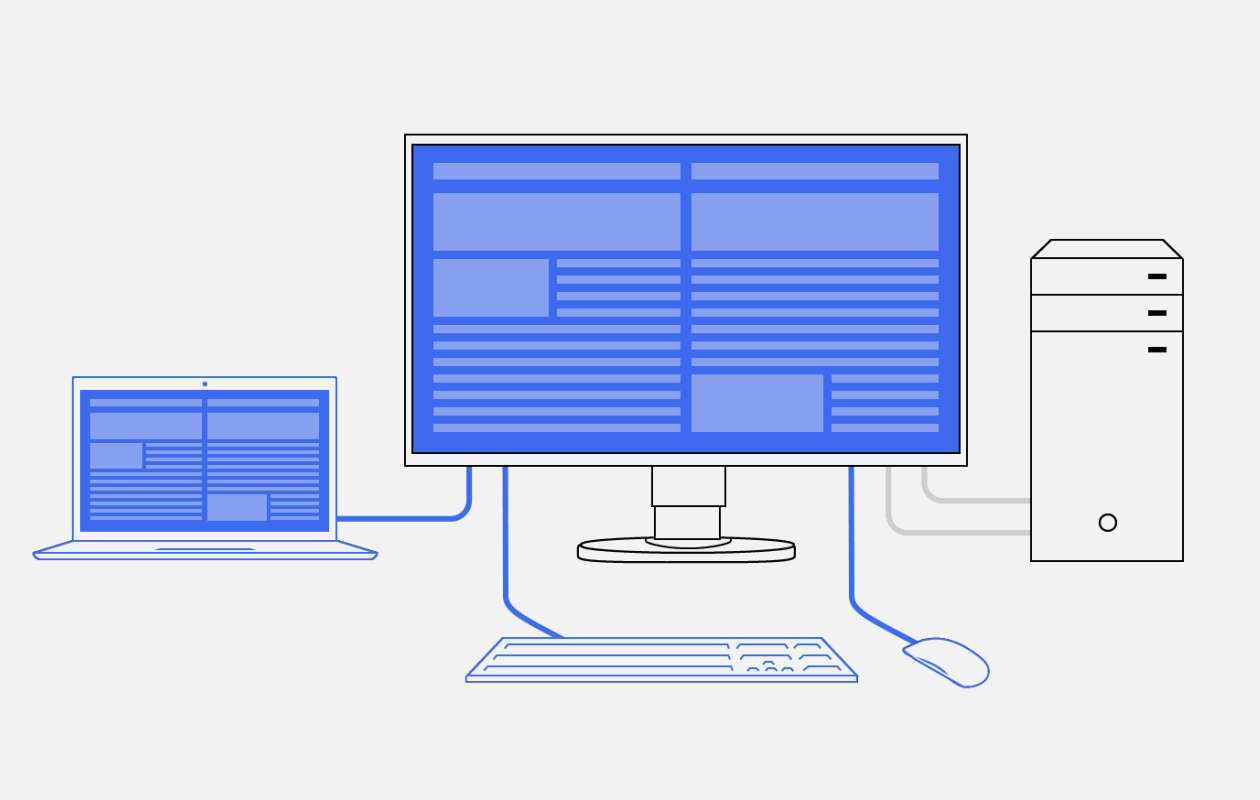
Energía
A través de USB-C, es posible incluso alimentar y cargar el ordenador conectado si el monitor dispone de la correspondiente función de suministro de energía (PD).
La conexión USB-C a un ordenador portátil o una tableta es muy sencilla.
Esto incluso hace que la conexión de un adaptador de corriente al portátil o tableta quede obsoleta. Así que olvídate de la molestia de llevar encima el cable de carga del portátil y benefíciate de más espacio en tu escritorio.

Conectividad que inspira. Para un trabajo flexible en la oficina y en casa
Convierte tu monitor en una estación de acoplamiento Con una conectividad excepcional y opciones de escritorio limpias, los monitores EIZO hacen que cada lugar de trabajo sea más flexible y preparado para el futuro.
MONITORES EN LA OFICINA DOMÉSTICA
La elección del panel y el espacio de color
Diferentes monitores utilizan diferentes paneles, es decir, diferentes tecnologías de visualización. Para el trabajo diario en la oficina doméstica, recomendamos los paneles IPS porque ofrecen la mejor calidad de imagen. Con un panel IPS se obtiene una combinación equilibrada de muy buena representación del color y gran estabilidad del ángulo de visión. Esto significa que incluso con ángulos de visión muy diferentes, el contraste y la reproducción del color sólo se alteran mínimamente.
Otro criterio de selección es la calidad de imagen.
Otro criterio de selección es el espacio de color utilizado. Para aplicaciones ofimáticas, basta con un monitor que cubra bien el espacio de color sRGB. Para aplicaciones gráficas y de edición fotográfica, suelen exigirse requisitos más elevados. Si el monitor de la oficina doméstica se va a utilizar no sólo para el trabajo, sino también para aficiones como la fotografía, el vídeo o los contenidos gráficos en el tiempo libre, merece la pena buscar dispositivos con una amplia gama de colores, los denominados monitores gráficos.
Explicaciones básicas sobre los espacios de color y en qué hay que fijarse a la hora de elegir y utilizar un monitor.

sRGB

Adobe RGB
MONITORES EN LA OFICINA DOMÉSTICA
Observar la ergonomía
Un buen monitor se caracteriza no sólo por una pantalla clara y de alto contraste, sino también por el hecho de que le permite trabajar de una manera que es fácil en la espalda y los ojos.

Sin parpadeos: por el bien de los ojos
Las pantallas parpadeantes son especialmente problemáticas. El grado de parpadeo de un monitor depende de cómo se atenúe y controle la retroiluminación durante el funcionamiento. Muchas retroiluminaciones LED brillan a través del control de brillo a frecuencias que las personas especialmente sensibles perciben como parpadeo. Una pantalla sin parpadeos, en cambio, permite trabajar durante más tiempo sin fatiga ocular, dolores de cabeza y otros trastornos físicos.
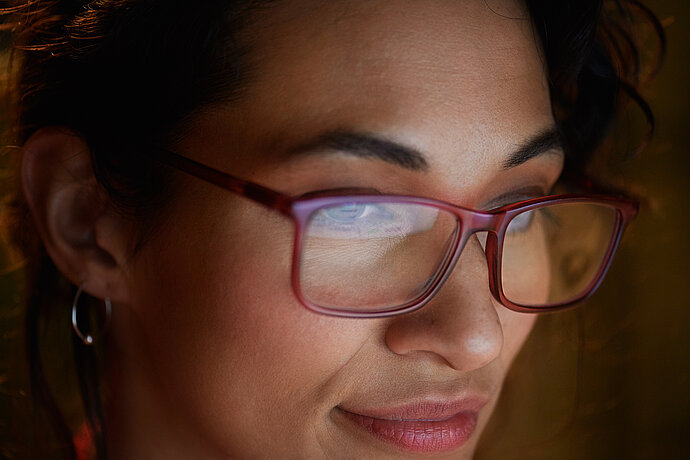
Más imagen, menos reflejos
La imagen del monitor debe ser siempre fácil de leer. Por desgracia, muchos monitores o portátiles tienen paneles de visualización brillantes. A veces incluso hay cristales protectores reflectantes delante del panel real. Esto provoca reflejos no deseados. A menudo, además de la imagen real del monitor, se pueden ver reflejos de lámparas o ventanas que están detrás del espectador, o incluso de uno mismo. Estas molestas influencias innecesarias hacen que trabajar con un monitor resulte considerablemente más agotador, distraen la atención y, en el peor de los casos, pueden incluso provocar problemas posturales. Para evitar estos molestos reflejos, debe asegurarse de que el monitor utilizado en la oficina doméstica tenga una superficie de panel mate y, por lo tanto, sea antirreflectante de forma eficaz.

Ergonómico y respetuoso con el medio ambiente
Otra ventaja ergonómica decisiva es el control automático del brillo. Esto significa que un monitor de oficina ergonómico debe ajustar automáticamente el brillo de la imagen a las condiciones de iluminación en las proximidades del monitor, en función de la hora del día o de la situación lumínica. Este reajuste dinámico sirve para mejorar la legibilidad y garantiza que los usuarios no se "deslumbren" o que el monitor quede demasiado oscuro. Esta función alivia la fatiga ocular y también ahorra energía.

Una diferencia como el día y la noche
Las pantallas con retroiluminación LED emiten una elevada proporción de luz azul. Durante el día, esto es beneficioso porque la luz azul nos mantiene despiertos y alerta. Sin embargo, después de la puesta de sol, la luz azul altera nuestros ritmos diarios y puede incluso interferir con el sueño.
La oficina en casa también se asocia a veces con sentarse en el sofá o en el sofá.
La oficina en casa también se asocia a veces con sentarse ante el monitor una vez más por la noche y querer dormir enseguida después. Para no interferir con el ritmo natural día-noche, una función para la atenuación rítmica diurna ayuda. Esta función tiene en cuenta nuestras diferentes necesidades a lo largo del día ("atenuación circadiana") y te permite ajustar los colores a tu reloj interno. Mientras que la temperatura del color es más alta durante el día, se reduce por la noche, por lo que la proporción de luz azul se reduce automáticamente.

Cuestión de actitud
Los dolores de espalda y cuello se encuentran entre los problemas de salud más extendidos de nuestro tiempo. Las personas que trabajan se ven afectadas con especial frecuencia, ya que trabajar en una postura incómoda o simplemente poco saludable es una de las posibles causas. En este sentido, el monitor adecuado contribuye de forma decisiva, ya que cada persona tiene unas características físicas y unas necesidades individuales. Mientras que los monitores para portátiles pueden ajustarse, como mucho, en cuanto a inclinación, los monitores externos pueden adaptarse de forma óptima a sus preferencias individuales en cuanto a altura, inclinación y rotación para permitir, en el mejor de los casos, trabajar tanto sentado como de pie.
Trabajar de pie
Características ergonómicas de los monitores EIZO de un vistazo
MONITORES EN LA OFICINA DOMÉSTICA
Por último, un consejo de nuestra parte
Deje el portátil plegado. Para el trabajo diario, el uso exclusivo de la pantalla integrada del portátil no es óptimo, pero es aún más valioso como complemento del monitor externo.
Así que si coloca el portátil desplegado (idealmente con un ratón y un teclado externos) junto al monitor y utiliza el ajuste "Extender escritorio", el espacio utilizable del monitor vuelve a aumentar considerablemente.
Para mejorar la posición ergonómica del portátil, también recomendamos utilizar un soporte para portátil ajustable en altura.
Para mejorar la posición ergonómica de su portátil, también recomendamos utilizar un soporte de portátil de altura regulable. Un agradable efecto secundario: la disipación del calor de su portátil mejora aún más. Cuando está cerrado, la disipación de calor de la mayoría de los portátiles es notablemente limitada. Esto conduce a una mayor y ruidosa actividad del ventilador integrado. Con un soporte para portátil, tiene muchas posibilidades de que el molesto ruido del ventilador de su portátil siga siendo la excepción durante los calurosos días de verano a plena carga.
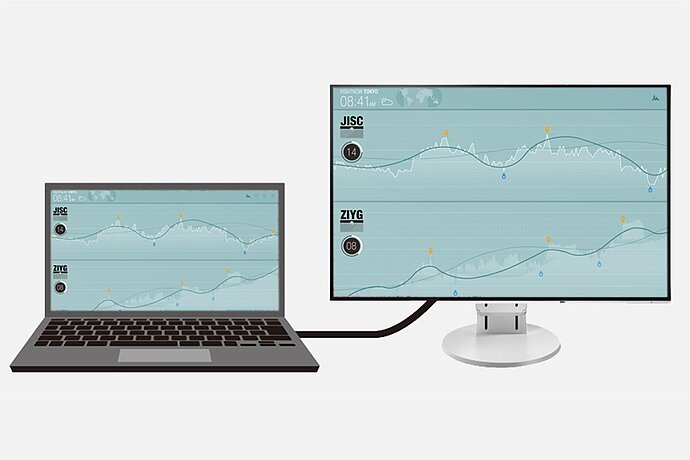
Más espacio de trabajo gracias a las pantallas adicionales